下图是全文结构图,第一眼看过去和我熟悉的流程图很类似,试着用画流程图的软件来画一下
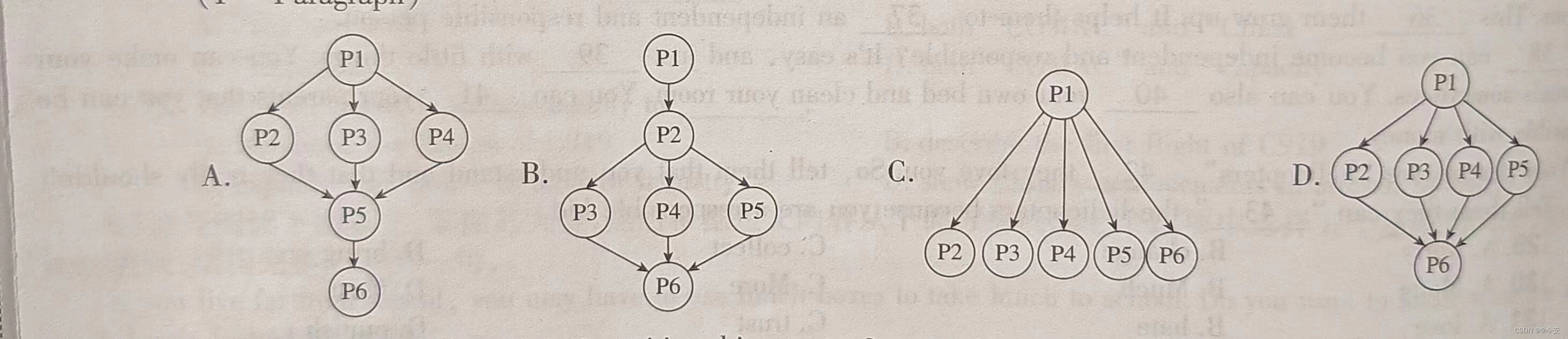
从图片来看,结构图由圆圈、圈内文字、连接线等3部分组成。要解决两个问题:元素的选取、元素位置的调整摆放。
1、安装亿图软件
安装包下载地址:https://www.edrawsoft.cn/edrawmax/
说明:该软件是商业软件,需要购买会员才能使用完整功能,本文章涉及到的结构图无需会员权限也能完成。
2、打开软件,点击“新建空白绘图”,开始绘图

2.1 进入空白绘图页,认识页面结构
如下图:会用到“基本流程图形状”、“连接线”、“流程图编辑区”

2.2 拖动“图形”到“编辑区”

2.3 调整_图形大小

2.3 复制_图形


2.4 调整_图形位置

2.5 拖动_“箭头”到“编辑区”




此时,垂直箭头有了,平行箭头类似做法,接下来讲倾斜箭头
2.6 更改_“箭头”属性
2.7 复制_箭头
2.8 调整_箭头方形
3、去除_网格线
说明:非会员无法正常去除网格线,需要使用巧妙的方法







 本文介绍了如何使用亿图软件创建结构图,包括安装步骤、图形添加与调整、箭头类型设置、以及如何在商业软件中处理网格线(对非会员用户)。
本文介绍了如何使用亿图软件创建结构图,包括安装步骤、图形添加与调整、箭头类型设置、以及如何在商业软件中处理网格线(对非会员用户)。
















 4023
4023

 被折叠的 条评论
为什么被折叠?
被折叠的 条评论
为什么被折叠?








